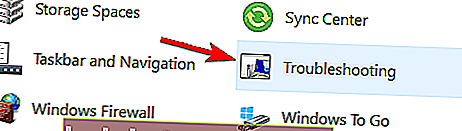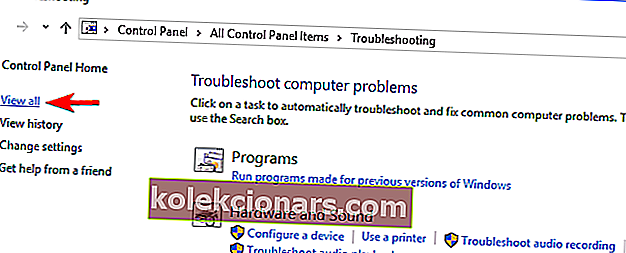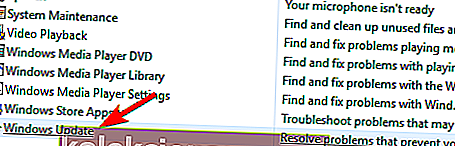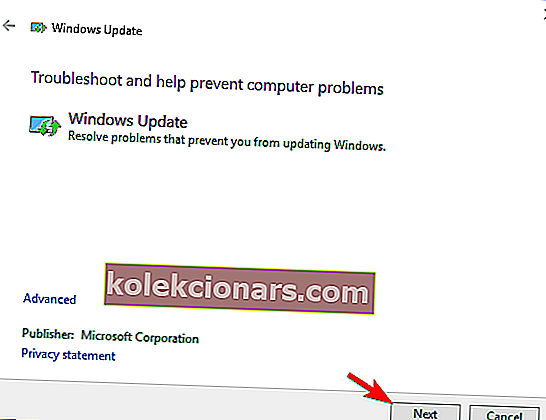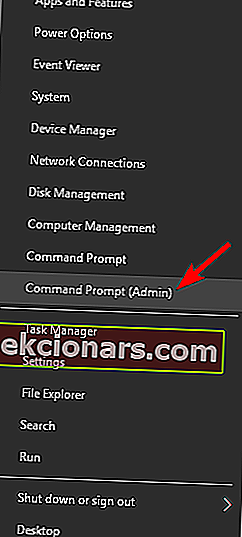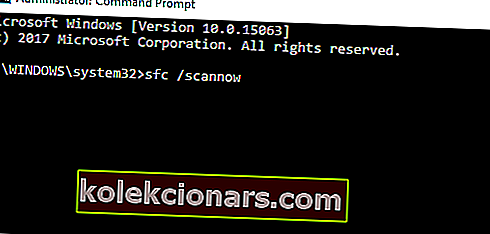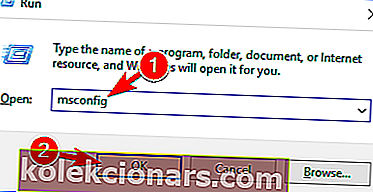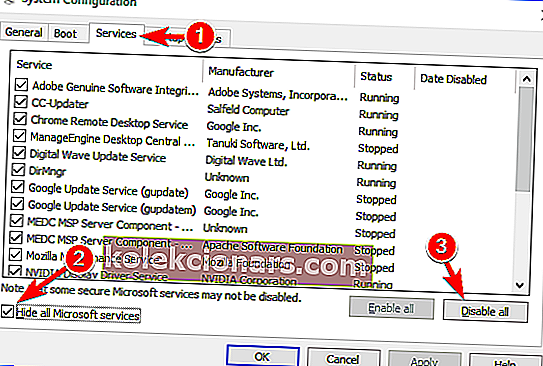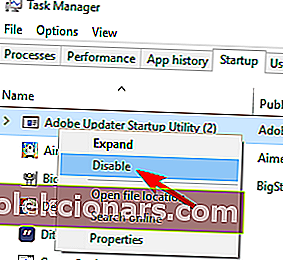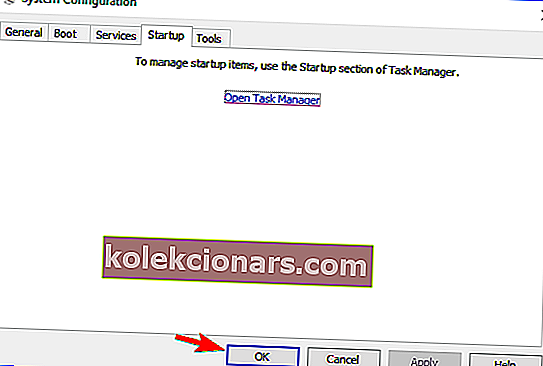- Windows atjaunināšanas kļūdas rodas pietiekami bieži, lai tās varētu uzskatīt par izplatītu problēmu datoru skaitļošanas pasaulē.
- Ja tiek atklāta iespējamā Windows atjaunināšanas datu bāzes kļūda, daži nepareizi reģistri Windows 10 sistēmā neļauj operētājsistēmai piekļūt mapei C: / Windows.
- Šajā brīdī varat palaist problēmu novēršanas rīku vai atsvaidzināt datoru un nekavējoties novērst problēmu.
- Saskaroties ar līdzīgām problēmām, visticamāk, meklējamo palīdzību atradīsit mūsu īpašajā Windows 10 kļūdu centrā.

Mēģinot labot Windows 10 atjaunināšanas funkciju, iespējams, tiek atklāta kļūdas ziņojuma iespējamā Windows atjaunināšanas datu bāzes kļūda .
To var novērst, veicot tālāk norādītās darbības iespējamajai Windows Update datu bāzes kļūdas atklāšanai un atgriezieties pie parastās Windows 10 lietošanas.
Ko nozīmē iespējamā atklātā Windows atjaunināšanas datu bāzes kļūda? Šī kļūda nozīmē, ka jūsu operētājsistēma nevar piekļūt mapei C: / Windows . Tas ir saistīts ar dažiem sliktiem reģistriem Windows 10 sistēmā.
Tomēr, ja izpildīsit tālāk sniegtos norādījumus pareizajā secībā, to varēsit novērst tikai dažās minūtēs.
Ar Windows atjauninājumiem var rasties daudzas problēmas, un šajā rakstā mēs pievērsīsimies šādām problēmām:
- Windows atjaunināšanas datubāzes bojājuma labošana neizdevās - pēc lietotāju domām, dažkārt var rasties problēmas ar Windows atjaunināšanas datu bāzi. Tomēr daudzi lietotāji ziņoja, ka viņu datorā datu bāzes labošanas process neizdevās.
- Windows atjaunināšanas datu bāzes kļūda 0x800f081f - šī problēma dažkārt nāk ar kļūdas kodu. Daudzi lietotāji kopā ar šo kļūdas ziņojumu ziņoja par kodu 0x800f081f.
- Trūkst Windows Update datu bāzes kļūdu reģistrācijas vai tā ir bojāta - tā ir šīs problēmas variācija, taču jums vajadzētu būt iespējai to novērst, izmantojot kādu no mūsu risinājumiem.
- Windows Update datu bāzes kļūdu atjaunināšanas pakalpojums nedarbojas - daudzi lietotāji ziņoja arī par šo problēmu. Pēc viņu domām, šķiet, ka atjaunināšanas pakalpojums viņu datorā vispār nedarbojas.
- Windows atjaunināšanas datu bāzes kļūdas kods 80072ee2 - Šis kļūdas ziņojums dažreiz tiek piegādāts ar kļūdas kodu, un daudzi lietotāji savā datorā ziņoja par kļūdas kodu 80072ee2.
- Windows atjaunināšanas datu bāze bija iestrēgusi - dažreiz var rasties problēmas ar Windows atjaunināšanu, un vairāki lietotāji ziņoja, ka viņu datu bāze ir iestrēgusi.
Kā es varu novērst iespējamo Windows Update datu bāzes kļūdu?
1. Palaidiet problēmu novēršanas rīku
- Pārvietojiet peles rādītāju ekrāna augšējā labajā pusē.
- Pēc tam, kad tiek atvērta Charms josla, jums būs jānoklikšķina uz kreisās puses vai jāpieskaras meklēšanas funkcijai.
- Meklēšanas lodziņā ierakstiet Vadības panelis . Noklikšķiniet vai pieskarieties vadības paneļa ikonai.
- Noklikšķiniet ar peles kreiso taustiņu vai pieskarieties funkcijai Problēmu novēršana .
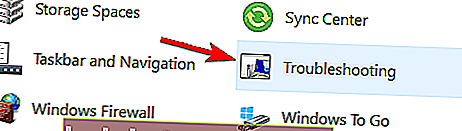
- Noklikšķiniet ar peles kreiso taustiņu vai pieskarieties pogai Skatīt visu , kas atrodas ekrāna kreisajā pusē.
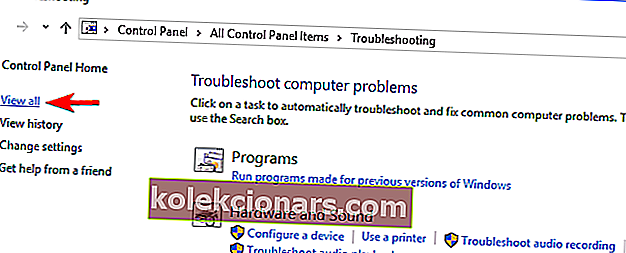
- Tagad jums būs opciju saraksts, un jums būs jānoklikšķina uz kreisās puses vai jāpieskaras Windows atjauninājumiem .
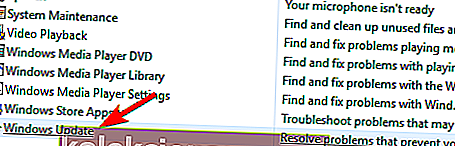
- Noklikšķiniet ar peles kreiso taustiņu vai pieskarieties pogai Nākamā, kas atrodas šī loga apakšējā pusē.
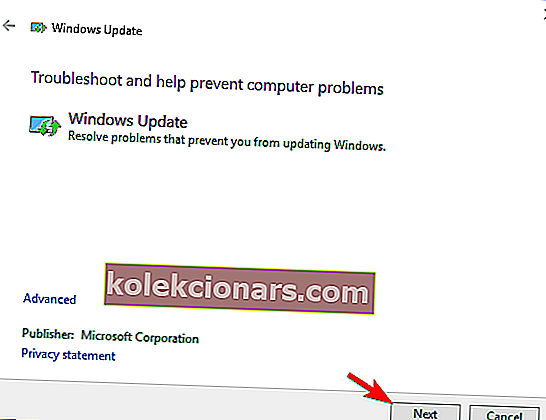
- Izpildiet ekrānā redzamos norādījumus, lai pabeigtu Windows atjaunināšanas problēmu novēršanas rīku.
- Kad traucējummeklēšanas process ir pabeigts, restartējiet Windows 10 ierīci.
- Mēģiniet vēlreiz un pārbaudiet, vai jums joprojām ir tāds pats kļūdas ziņojums.
Jūs nevarat atvērt vadības paneli operētājsistēmā Windows 10? Apskatiet šo soli pa solim sniegto ceļvedi, lai atrastu risinājumu.
2. Atsvaidziniet datoru
- Atveriet lietotni Iestatījumi.
- Noklikšķiniet ar peles kreiso taustiņu vai pieskarieties opcijai Vispārīgi .
- Pārvietojieties norādītajā logā uz Atsvaidzināt datoru, neietekmējot failu funkciju.
- Kreisās klikšķis vai pieskarieties uz Get Started pogu šajā Windows 10 funkciju.
- Šeit jums būs jāievēro ekrānā redzamās instrukcijas un jāgaida, kamēr šis process tiks pabeigts.
Piezīme. Tas aizņems līdz trīsdesmit minūtēm.
- Kad šis process ir pabeigts, restartējiet Windows 10 ierīci.
- Pārbaudiet vēlreiz, vai joprojām ir atklāts iespējamais Windows atjaunināšanas datu bāzes kļūdas ziņojums.
Ja rodas problēmas ar lietotnes Iestatīšana atvēršanu, apskatiet šo rakstu, lai atrisinātu problēmu.
3. Veiciet SFC skenēšanu
Ja saņemat to pašu kļūdas ziņojumu, iespējams, to varēsit novērst, veicot SFC skenēšanu. Veicot šo skenēšanu, jūs novērsiet faila bojājumus, kas varētu izraisīt šo kļūdu.
Lai veiktu SFC skenēšanu, rīkojieties šādi:
- Nospiediet Windows taustiņu + X, lai atvērtu izvēlni Win + X. Tagad sarakstā atlasiet Komandu uzvedne (Administrēšana) . Ja komandu uzvedne nav pieejama, tā vietā varat izmantot PowerShell (Admin) .
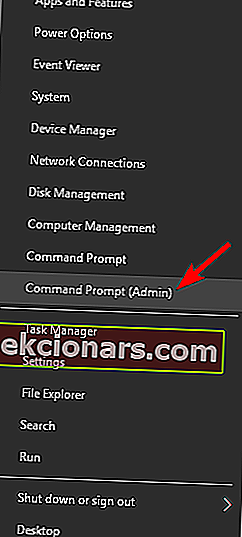
- Kad sākas komandu uzvedne, ievadiet sfc / scannow un nospiediet taustiņu Enter, lai to palaistu. Tagad tiks sākta SFC skenēšana un mēģiniet salabot datoru. Paturiet prātā, ka šis process var ilgt apmēram 15 minūtes, tāpēc nepārtrauciet to.
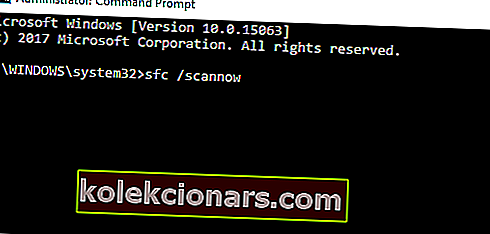
Pēc SFC skenēšanas pabeigšanas pārbaudiet, vai problēma joprojām parādās. Ja jums joprojām ir šī problēma, varat mēģināt tā vietā izmantot DISM skenēšanu. Lai to izdarītu, atveriet komandu uzvedni kā administratoru un palaidiet komandu DISM / Online / Cleanup-Image / RestoreHealth .

Paturiet prātā, ka DISM skenēšana var ilgt 20 vai vairāk minūtes, tāpēc mēģiniet to nepārtraukt. Pēc skenēšanas pabeigšanas pārbaudiet, vai problēma joprojām parādās.
Ja iepriekš nevarējāt palaist SFC skenēšanu, mēģiniet to palaist pēc DISM skenēšanas un pārbaudiet, vai problēma ir atrisināta.
komanda scannow ir apstājusies, pirms process ir pabeigts? Neuztraucieties, mums ir pieejams vienkāršs labojums.
4. Restartējiet Windows atjaunināšanas pakalpojumu un pārdēvējiet ietekmētos failus
Dažreiz kļūdas ziņojumu var novērst, vienkārši atspējojot Windows atjaunināšanas pakalpojumu un pārdēvējot ietekmētos direktorijus. Lai to izdarītu, rīkojieties šādi:
- Atveriet komandu uzvedni kā administratoru. Lai iegūtu vairāk informācijas par to, kā to izdarīt, pārbaudiet iepriekšējo risinājumu.
- Kad tiek atvērta komandu uzvedne , ievadiet šādas komandas:
- Tīkla pietura wuauserv
- Neto pieturas kriptSvc
- Neto stop biti
- Tīkla pieturas msiserveris
- Ren C: WindowsSoftwareDistribution SoftwareDistribution.old
- Ren C: WindowsSystem32catroot2 Catroot2.old
- Neto sākums wuauserv
- Tīkla sākuma kriptSvc
- Neto sākuma biti
- Tīkla sākuma msiserveris
Pēc šo komandu izpildīšanas restartējiet datoru. Kad dators ir restartēts, mēģiniet vēlreiz instalēt Windows atjauninājumus.
Ja jums ir grūtības piekļūt komandu uzvednei kā administratoram, labāk apskatiet šo rokasgrāmatu tuvāk.
5. Veiciet tīru sāknēšanu
Dažreiz problēma var parādīties trešo pušu lietojumprogrammu dēļ. Lietojumprogrammas var traucēt Windows darbību un izraisīt šī ziņojuma parādīšanos.
Lai atrastu problemātiskās lietojumprogrammas, jāveic tīra sāknēšana, rīkojoties šādi:
- Nospiediet Windows taustiņu + R un ievadiet msconfig . Nospiediet taustiņu Enter vai noklikšķiniet uz Labi .
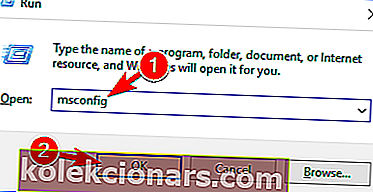
- Atveriet cilni Pakalpojumi un atzīmējiet Slēpt visus Microsoft pakalpojumus . Noklikšķiniet uz pogas Atspējot visu .
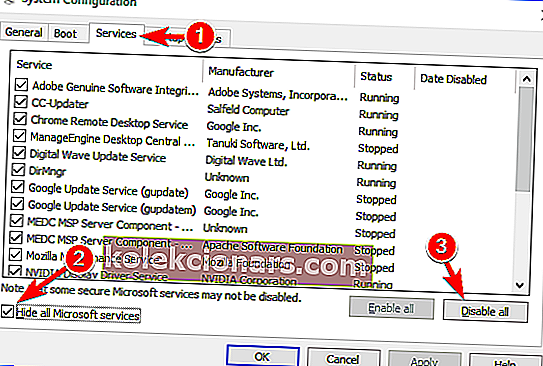
- Tagad dodieties uz cilni Startup un noklikšķiniet uz Open Task Manager .

- Tagad parādīsies startēšanas lietojumprogrammu saraksts. Ar peles labo pogu noklikšķiniet uz pirmās lietojumprogrammas sarakstā un atlasiet Atspējot . Atkārtojiet šo darbību visām sarakstā esošajām lietojumprogrammām.
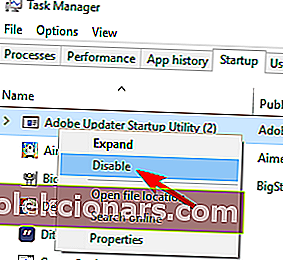
- Tagad atgriezieties sistēmas konfigurācijas logā un noklikšķiniet uz Lietot un Labi, lai saglabātu izmaiņas. Ja jums tiek lūgts restartēt datoru, izvēlieties opciju Restartēt tūlīt .
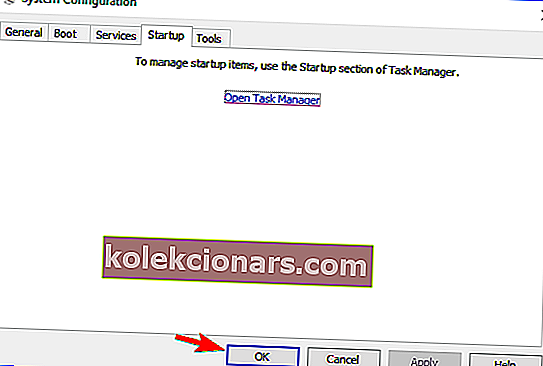
Ja jūs interesē startēšanas lietotņu pievienošana vai noņemšana operētājsistēmā Windows 10, skatiet šo vienkāršo rokasgrāmatu.
Vai nevarat atvērt uzdevumu pārvaldnieku? Neuztraucieties, mums ir piemērots risinājums.
Pēc datora restartēšanas pārbaudiet, vai problēma joprojām parādās. Ja nē, problēmu izraisīja kāda no atspējotajām lietojumprogrammām vai pakalpojumiem.
Lai novērstu problēmas cēloni, jums ir jāiespējo atspējotās lietotnes un pakalpojumi pa vienam, līdz atrodat to, kas izraisa šo problēmu.
Paturiet prātā, ka pēc lietojumprogrammu vai pakalpojumu iespējošanas ir jārestartē dators. Kad esat atradis problemātisko lietojumprogrammu, varat to atinstalēt, atjaunināt vai atstāt atspējotu.
Tas ir, piecas metodes, kā novērst iespējamo Windows Update datu bāzes kļūdu, kas atklāts Windows 10 kļūdas ziņojumā.
Jūs varat rakstīt mums tālāk, ja šie risinājumi jums noderēja vai ja jums nepieciešama papildu palīdzība šajā jautājumā.
FAQ: Uzziniet vairāk par Windows Update datu bāzi
- Kā labot Windows atjaunināšanas komponentus , kas jālabo?
SFC un DISM skenēšanas aktivizēšana ir ieteicamās procedūras, lai ātri novērstu problēmu. Varat arī palaist Windows atjaunināšanas problēmu novēršanas rīku.
Ja nepieciešams, izmantojiet šo rokasgrāmatu, lai novērstu problēmu novēršanas rīka darbības pārtraukšanas problēmas.
- Kā novērst Windows atjaunināšanas datu bāzes kļūdu?
Kā aprakstīts šajā rokasgrāmatā par to, kā novērst iespējamo Windows Update datu bāzes kļūdu, ir daži piemēroti risinājumi. Piemēram, jūs varat atsvaidzināt datoru.
- Kur tiek glabāta Windows atjaunināšanas datu bāze?
Windows atjaunināšanas datu bāze tiek saglabāta sistēmas diskā. Precīzāk, jūs to varat atrast C:\WINDOWS\SoftwareDistribution\Download\.
Redaktora piezīme . Šis ziņojums sākotnēji tika publicēts 2019. gada aprīlī, un kopš tā laika tas ir atjaunināts un atjaunināts 2020. gada martā, lai iegūtu svaigumu, precizitāti un vispusību.